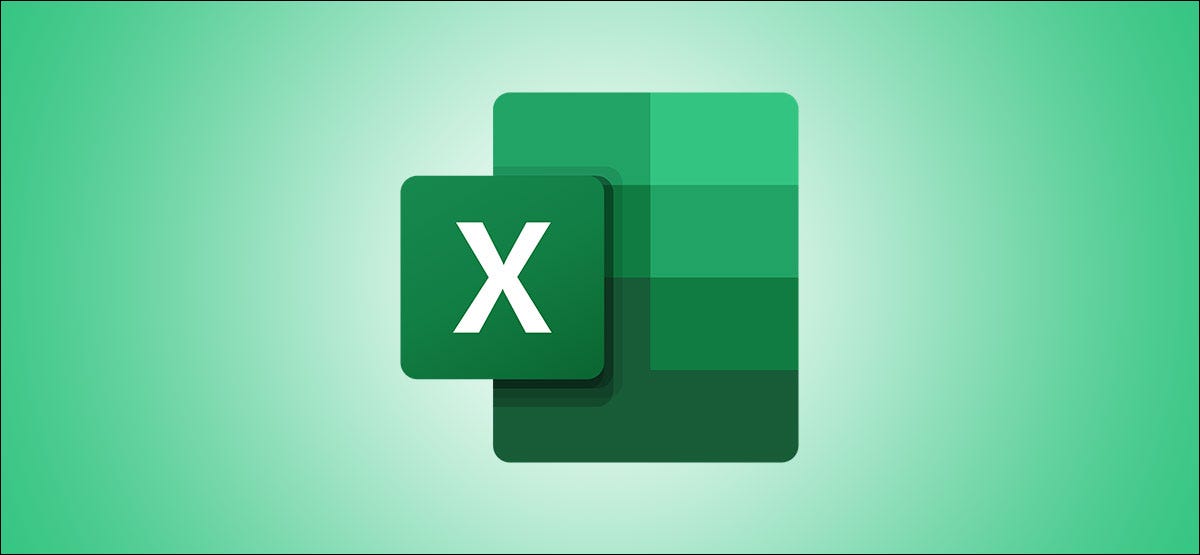
Se a qualquer momento você cometeu alguns pequenos erros e salvou uma pasta de trabalho do Excel, você saberá que às vezes leva muito tempo para desfazer esse erro. Mostraremos como visualizar e restaurar versões anteriores de pastas de trabalho do Microsoft Excel.
Antes de começar, você deve saber que uma assinatura da Microsoft é necessária 365 para entrar no histórico de versão no Excel. Se você tem essa assinatura, você obtém todo o pacote Office junto com o armazenamento em nuvem OneDrive.
Você precisará configurar o OneDrive em seu computador abrindo o aplicativo e fazendo login. Depois que isso for feito, basta salvar qualquer documento do Excel no OneDrive e, a partir desse momento, você pode acessar todo o seu histórico de versão. Qualquer edição que você fizer daqui em diante será registrada, e o Excel torna muito fácil reverter para qualquer versão salva anteriormente da pasta de trabalho.
Primeiro, abra o Microsoft Excel e vá para qualquer uma de suas pastas de trabalho. Verifique se a opção AutoSalvar na parte superior está habilitada, e se não for, apenas salve o documento no OneDrive para habilitá-lo.


Faça todas as modificações que quiser neste documento. Quando eu terminar, clique no nome do arquivo na barra superior.
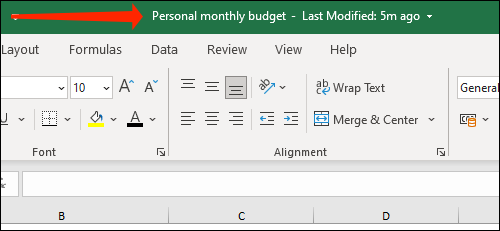
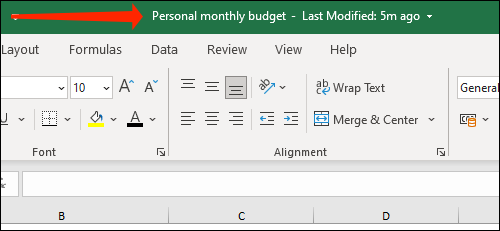
Por favor selecione “Histórico de versão”.
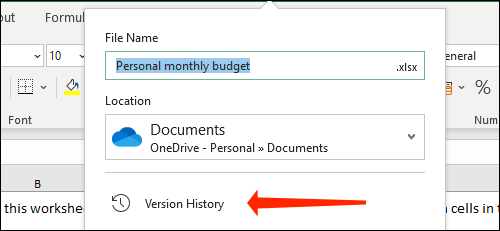
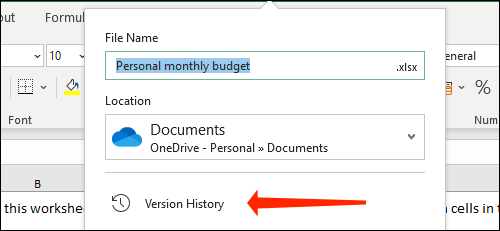
alternativamente, você pode clicar no botão “Arquivo” na parte de cima.
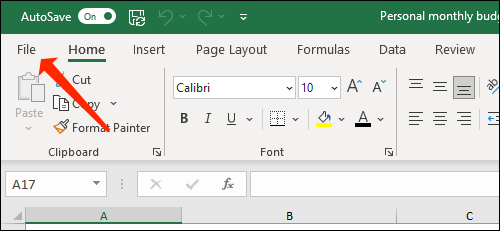
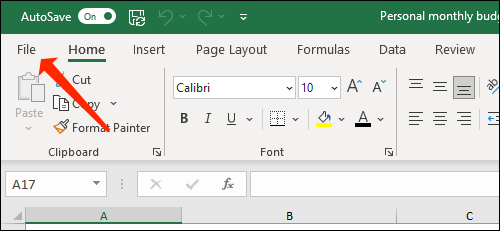
Por favor selecione “Em formação” no painel esquerdo.
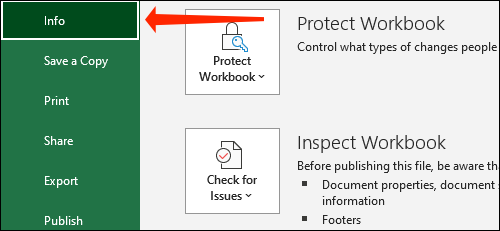
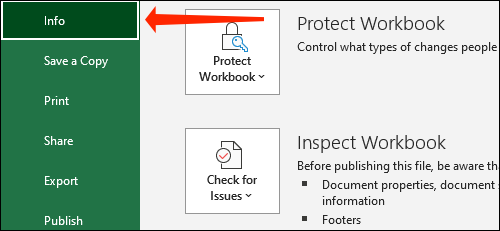
Clique em “Histórico de versão”.
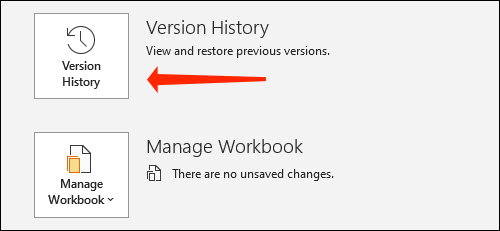
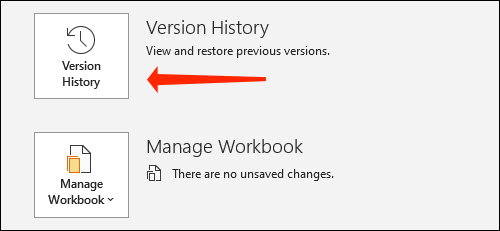
Ambos os métodos fornecerão o mesmo resultado final: O Excel abrirá um painel de histórico de versão que aparecerá à direita. Aqui, você verá várias versões salvas de sua pasta de trabalho, junto com a data e o carimbo de data / hora.
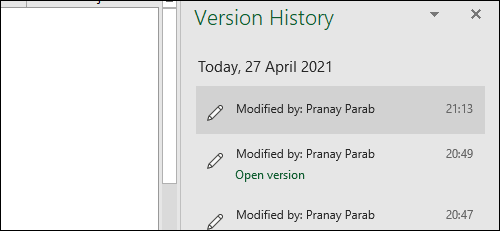
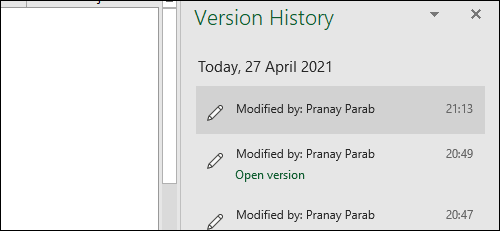
Depois de selecionar a versão de sua pasta de trabalho que deseja abrir, Clique em “Versão aberta”.
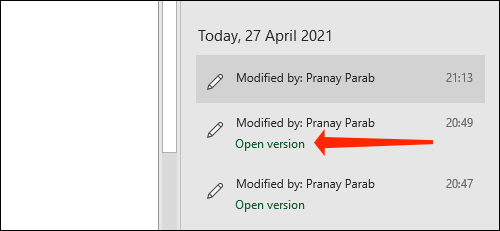
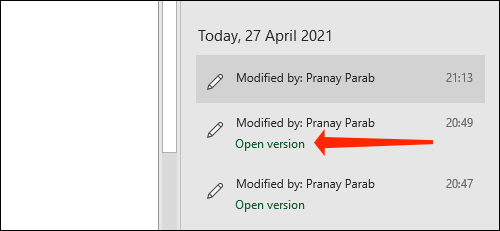
Isso abrirá uma pasta de trabalho somente leitura, e você pode verificar se é a versão correta. Sim é assim, Clique em “Restaurar”.
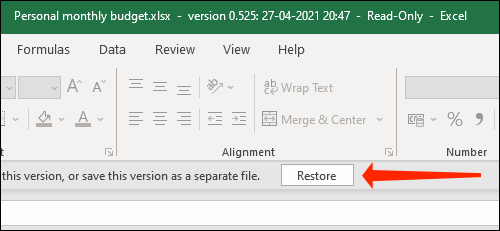
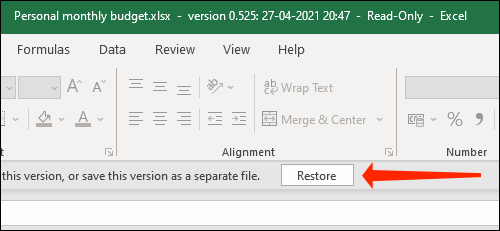
Isso trará de volta a versão anterior da pasta de trabalho do Microsoft Excel. Você também pode verificar como evitar que as pastas de trabalho sejam editadas no Microsoft Excel.
RELACIONADO: Como proteger pastas de trabalho, planilhas e células para que não sejam editadas no Microsoft Excel






